Tipps zum Internet Explorer 9
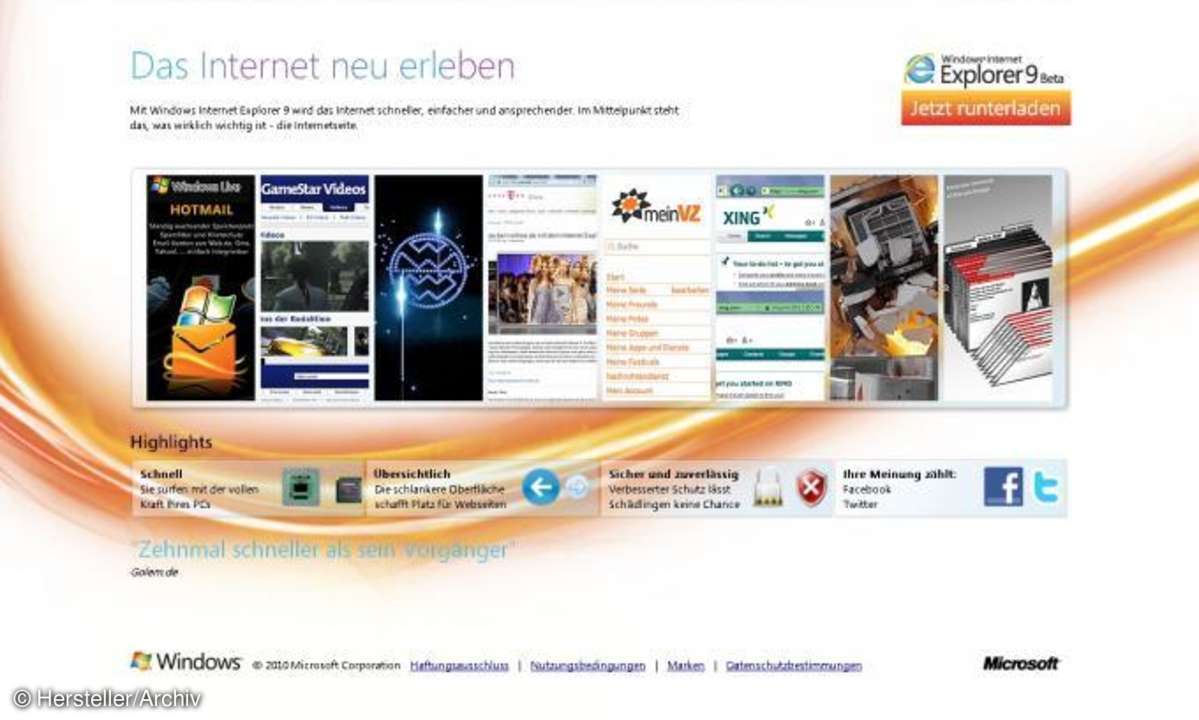
Tipp 1: So setzen Sie den Internet Explorer zurück
Wird der Internet Explorer 9 mit der Zeit immer langsamer, sind häufig fehlerhafte oder zu viele Add-ons dafür verantwortlich. Mitunter liegt das aber auch an einer fehlerhaften Konfiguration. Die schnellste und einfachste Lösung ist, den Internet Explorer mit dem Microsoft-Tool "Fix it" zurückzusetzen. Installieren und starten Sie es. Klicken Sie auf "Weiter", warten Sie bis der obligatorische Wiederherstellungspunkt gesetzt wurde und klicken Sie auf "Zurücksetzen".
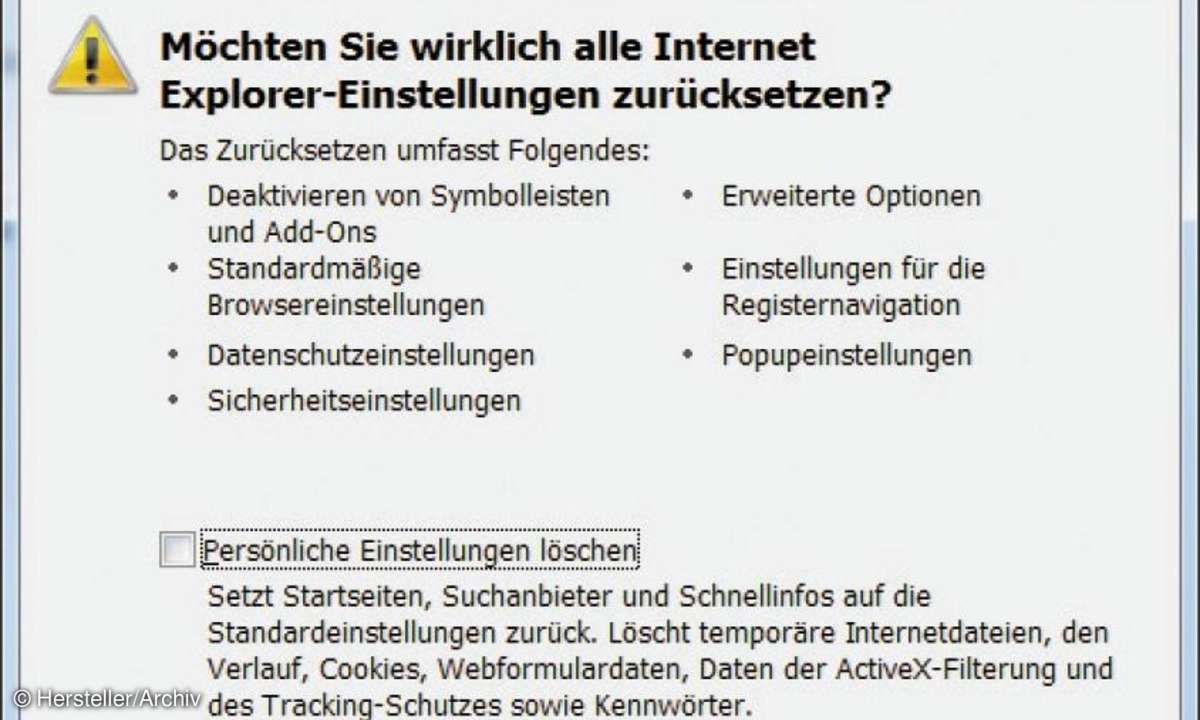
Tipp 2: So zeigen Sie fehlerhafte Webseiten richtig an
Möglicherweise wurde diese Webseite für ältere Browserstandards konzipiert. Versuchen Sie zunächst anhand der Kompatibilitätsansicht das Problem zu lösen. Registriert der Internet Explorer selbstständig Kompatibilitätsprobleme, erscheint ein entsprechendes Symbol in der Suchleiste. Klicken Sie darauf, um die Darstellung zu aktualisieren. Alternativ finden Sie die Funktion "Kompatibilitätsansicht" unter dem Menüpunkt "Extras".
Wiederholt sich der Fehler bei den gleichen Seiten, verwenden Sie die Kompatibilitätsansicht hier dauerhaft. Klicken Sie auf "Extras" und "Einstellungen der Kompatibilitätsansicht". Tippen Sie die Adresse der entsprechenden Webseite in das Feld "Folgende Website hinzufügen" und klicken Sie auf "Hinzufügen".
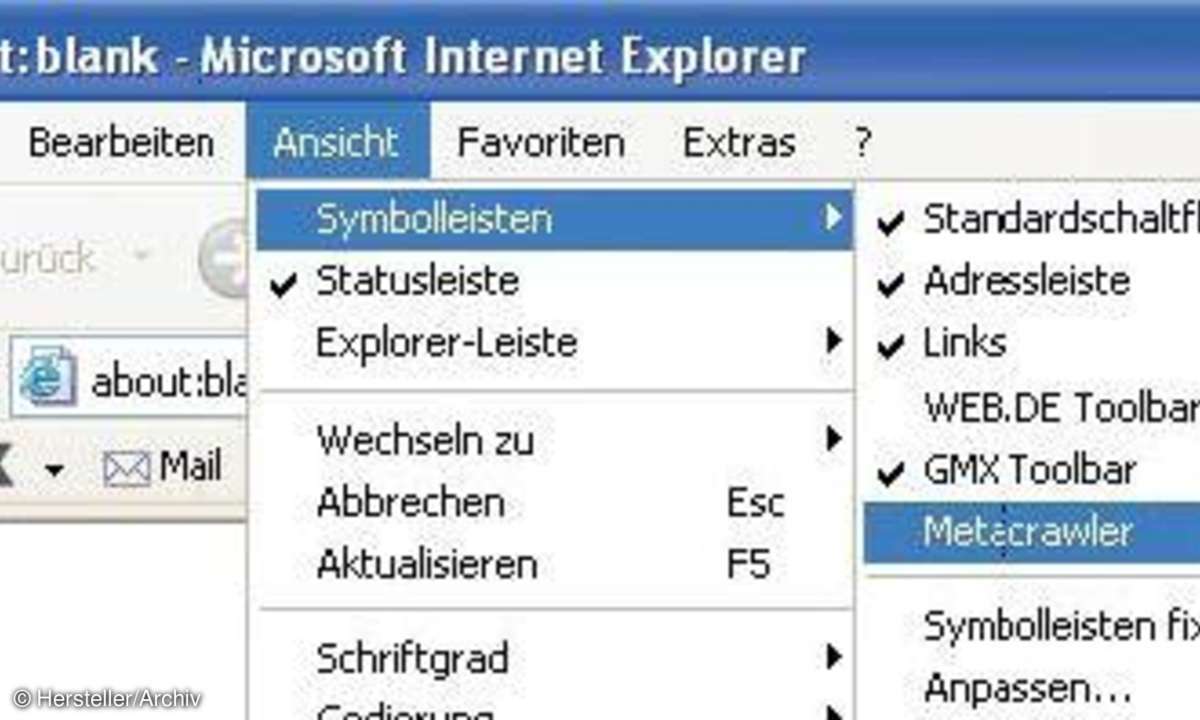
Tipp 3: So starten Sie den Internet Explorere ohne Addons
Verweigert der Internet Explorer den Start oder meldet er sogleich Fehler, ist vermutlich eines der installierten und aktivierten Add-ons schuld. Das bekommen Sie aber schneller heraus, indem Sie den IE gänzlich ohne Add-ons starten und dann schauen, ob das Problem fortbesteht. Schließen Sie dafür zunächst den Internet Explorer und geben Sie dann im Startfeld von Windows 7 folgenden Befehl ein: "iexplore -extoff". Der IE startet ohne Zusatzprogramme. Läuft er nun schneller und stabiler, sollten Sie alle Add-ons deinstallieren oder zumindest deaktivieren, die Sie nicht dringend benötigen.
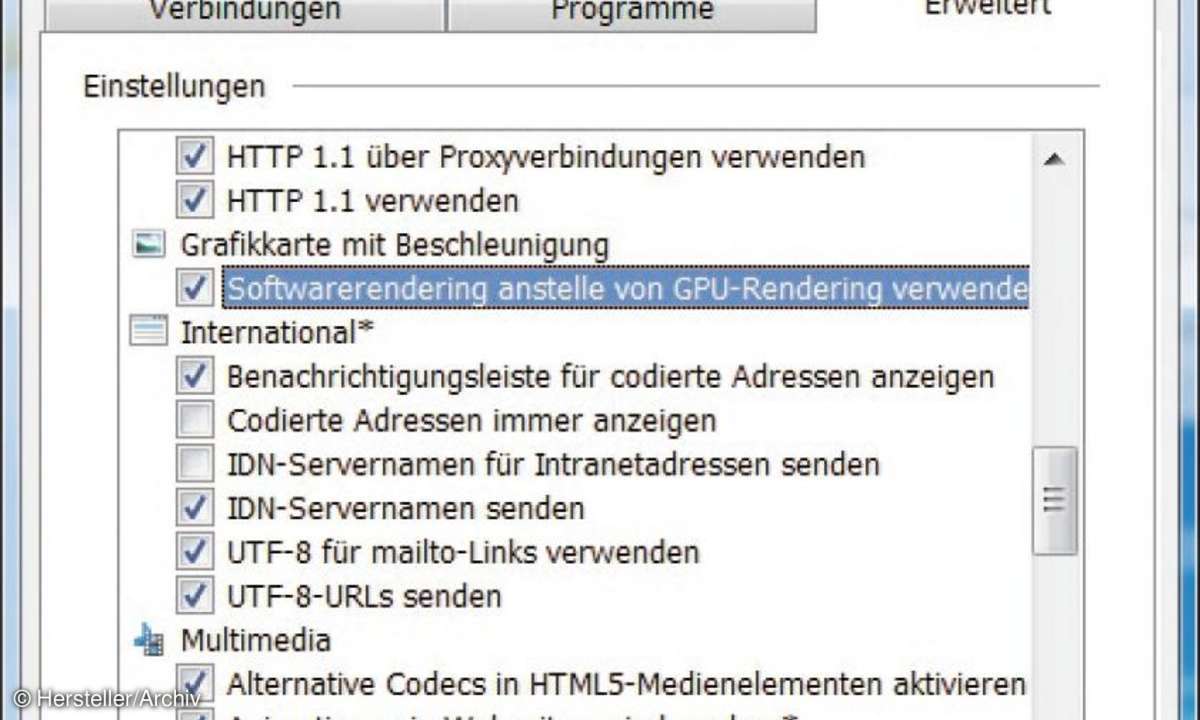
Fall sSie den Internet Explorer einmal neu installieren müssen, Ihre Favoriten jedoch behalten wollen, klicken Sie auf "Datei/Importieren und Exportieren".
Im folgenden Dialogfeld aktivieren Sie die Option "In Datei exportieren" und klicken auf "Weiter". Wählen Sie dann aus, welche Elemente Sie behalten wollen - auf jeden Fall sollten die "Favoriten" darunter sein und klicken Sie auf "Weiter". Geben Sie einen Speicherort ein. Klicken Sie auf "Exportieren" und "Fertig stellen". Über die Befehlskette "Datei/Importieren und Exportieren/Aus Datei importieren" können Sie die Elemente im neu installierten Internet Explorer dann wieder einspielen.
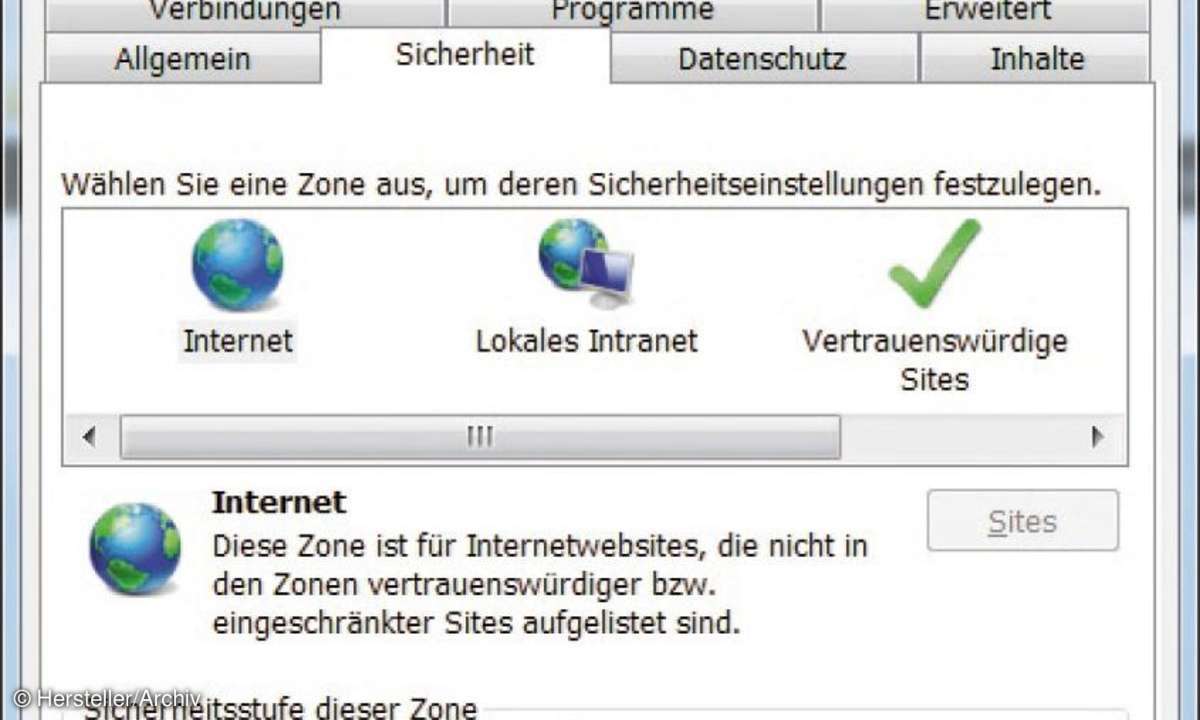
Kann der Internet Explorer eine Webseite nicht drucken und nicht einmal die Druckvorschau starten, fällt der Verdacht zuerst auf den Drucker und die Windows-Konfiguration. Schließen Sie hier zunächst mögliche Fehler aus, indem Sie beispielsweise eine Testseite in Word drucken. Wenn das funktioniert, sollten Sie den Druckvorgang im Internet Explorer 9 erneut ausführen - dieses Mal aber als Administrator, um herauszufinden, ob es sich um ein Benutzerrechteproblem handelt.
Schließen Sie dafür den Internet Explorer. Klicken Sie dann auf "Start/Alle Programme" und danach mit der rechten Maustaste auf den Eintrag "Internet Explorer". Wählen Sie im Kontextmenü den Befehl "Als Administrator ausführen". Testen Sie, ob der Ausdruck nun gelingt. Führt dies nicht zum Erfolg, deaktivieren Sie vorübergehend den sogenannten "Geschützten Modus" und versuchen es erneut.
Klicken Sie auf "Extras" und die Registerkarte "Sicherheit". Deaktivieren Sie dort das Kontrollkästchen neben "Geschützten Modus aktivieren (erfordert Internet-Explorer-Neustart)". Klicken Sie auf "OK" und starten Sie den Browser neu. Besteht das Problem weiterhin, prüfen Sie, ob für Ihren Drucker ein neuer Treiber zur Verfügung steht. Gerade im Zusammenhang mit älteren Treibern von Canon-Druckern berichten Anwender oft über Fehler.